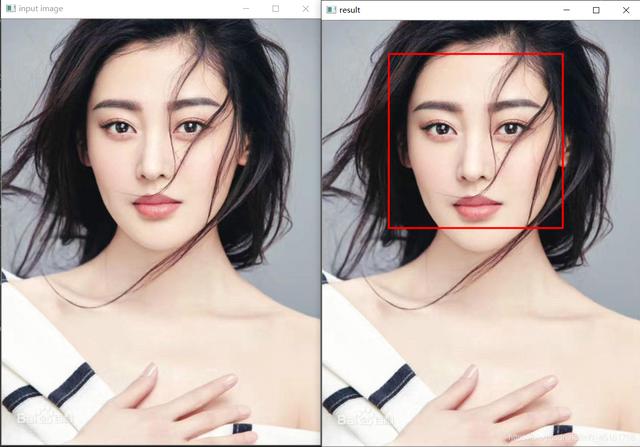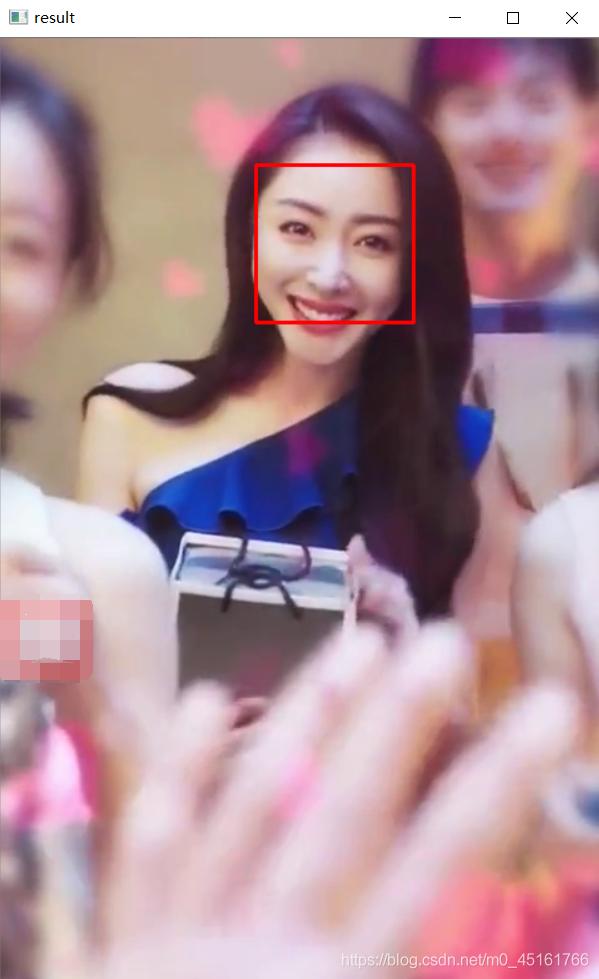一、文章概述
本文将要讲述的是Python环境下如何用OpenCV检测人脸,本文的主要内容分为:
1、检测图片中的人脸
2、实时检测视频中出现的人脸
3、用运设备的摄像头实时检测人脸
二:准备工作
提前做的准备:
安装好Python3
下载安装OpenCV库,方法是
pip install opencv-python -i https://mirrors.aliyun.com/pypi/simple/ –trusted-host=mirrors.aliyun.com/pypi/simple
下载特征数据HAAR和LBP,这两种数据都能实现对人脸特征的提取,HAAR大多是小数计算所以运算速度较慢,LBP大多是整数计算运行速度较快。如图所示,本次实例用红框中的文本,其他的文本,比如第一个haarcascade_eye.xml是眼睛识别的文本,我们下次再用。
(1)代码和说明
import cv2 as cv
import numpy as np
def face_detect_demo():#人脸检测函数
gray = cv.cvtColor(src, cv.COLOR_BGR2GRAY)#把图片变成灰度图片,因为人脸的特征需要在灰度图像中查找
#以下分别是HAAR和LBP特征数据,任意选择一种即可,注意:路径中的‘/\'和‘\\\'是有要求的
# 通过级联检测器 cv.CascadeClassifier,加载特征数据
# face_detector = cv.CascadeClassifier(\"D:/pyproject/cv_renlianjiance/haarcascades/haarcascade_frontalface_alt_tree.xml\")
face_detector = cv.CascadeClassifier(
\"D:/pyproject/cv_renlianjiance/lbpcascades/lbpcascade_frontalcatface.xml\")
#在尺度空间对图片进行人脸检测,第一个参数是哪个图片,第二个参数是向上或向下的尺度变化,是原来尺度的1.02倍,第三个参数是在相邻的几个人脸检测矩形框内出现就认定成人脸,这里是在相邻的5个人脸检测框内出现,如果图片比较模糊的话建议降低一点
faces = face_detector.detectMultiScale(gray, 1.02, 5)
for x, y, w, h in faces:#绘制结果图
#rectangle参数说明,要绘制的目标图像,矩形的第一个顶点,矩形对角线上的另一个顶点,线条的颜色,线条的宽度
cv.rectangle(src, (x, y), (x+w, y+h), (0, 0, 255), 2)
cv.imshow(\"result\", src)#输出结果图
src = cv.imread(\"D:/pyproject/cv_renlianjiance/cvrenxiangpic/1.jpg\")#图片是JPG和png都可以
cv.namedWindow(\"input image\", cv.WINDOW_AUTOSIZE)#创建绘图窗口
cv.namedWindow(\"result\", cv.WINDOW_AUTOSIZE)
cv.imshow(\"input image\", src)
face_detect_demo()
cv.waitKey(0)
cv.destroyAllWindows()#作用是能正常关闭绘图窗口
(2)结果展示
2、视频中的人脸检测
(1)代码和说明
import cv2 as cv
import numpy as np
def face_detect_demo(image):
gray = cv.cvtColor(image, cv.COLOR_BGR2GRAY)
# face_detector = cv.CascadeClassifier(\"D:/pyproject/cv_renlianjiance/haarcascades/haarcascade_frontalface_alt_tree.xml\")
face_detector = cv.CascadeClassifier(\"D:/pyproject/cv_renlianjiance/lbpcascades/lbpcascade_frontalcatface.xml\")
faces = face_detector.detectMultiScale(gray, 1.02, 5)
for x, y, w, h in faces:
cv.rectangle(image, (x, y), (x+w, y+h), (0, 0, 255), 2)
cv.imshow(\"result\", image)
capture = cv.VideoCapture(\"D:/pyproject/cv_renlianjiance/video/1.mp4\")
cv.namedWindow(\"result\", cv.WINDOW_AUTOSIZE)
while (True):
#按帧读取视频,ret,frame是获cap.read()方法的两个返回值。其中ret是布尔值,如果读取帧是正确的则返回True,如果文件读取到结尾,它的返回值就为False。frame就是每一帧的图像,是个三维矩阵。
ret, frame = capture.read()
# cv.flip函数表示图像翻转,沿y轴翻转, 0: 沿x轴翻转, <0: x、y轴同时翻转
frame = cv.flip(frame, 1)
face_detect_demo(frame)
#waitKey()方法本身表示等待键盘输入,参数是1,表示延时1ms切换到下一帧图像,对于视频而言;
c = cv.waitKey(10)
if c == 27:#当键盘按下‘ESC\'退出程序
break
#cv.waitKey(0)参数为0,如cv2.waitKey(0)只显示当前帧图像,相当于视频暂停,;
cv.waitKey(0)
cv.destroyAllWindows()#作用是能正常关闭绘图窗口
(2)结果展示
3、利用设备上的摄像头进行人脸检测,其实和2中的代码一样,只是打开摄像头,而不是读取视频文件
代码和说明
import cv2 as cv
import numpy as np
def face_detect_demo(image):
gray = cv.cvtColor(image, cv.COLOR_BGR2GRAY)
# face_detector = cv.CascadeClassifier(\"D:/pyproject/cv_renlianjiance/haarcascades/haarcascade_frontalface_alt_tree.xml\")
face_detector = cv.CascadeClassifier(\"D:/pyproject/cv_renlianjiance/lbpcascades/lbpcascade_frontalcatface.xml\")
faces = face_detector.detectMultiScale(gray, 1.02, 5)
for x, y, w, h in faces:
cv.rectangle(image, (x, y), (x+w, y+h), (0, 0, 255), 2)
cv.imshow(\"result\", image)
capture = cv.VideoCapture(0)#其中的0表示电脑中的第一个相机
cv.namedWindow(\"result\", cv.WINDOW_AUTOSIZE)
while (True):
#按帧读取视频,ret,frame是获cap.read()方法的两个返回值。其中ret是布尔值,如果读取帧是正确的则返回True,如果文件读取到结尾,它的返回值就为False。frame就是每一帧的图像,是个三维矩阵。
ret, frame = capture.read()
# cv.flip函数表示图像翻转,沿y轴翻转, 0: 沿x轴翻转, <0: x、y轴同时翻转
frame = cv.flip(frame, 1)
face_detect_demo(frame)
#waitKey()方法本身表示等待键盘输入,参数是1,表示延时1ms切换到下一帧图像,对于视频而言;
c = cv.waitKey(10)
if c == 27:#当键盘按下‘ESC\'退出程序
break
#cv.waitKey(0)参数为0,如cv2.waitKey(0)只显示当前帧图像,相当于视频暂停,;
cv.waitKey(0)
cv.destroyAllWindows()#作用是能正常关闭绘图窗口
以上就是本文的全部内容,希望对大家的学习有所帮助,也希望大家多多支持自学编程网。